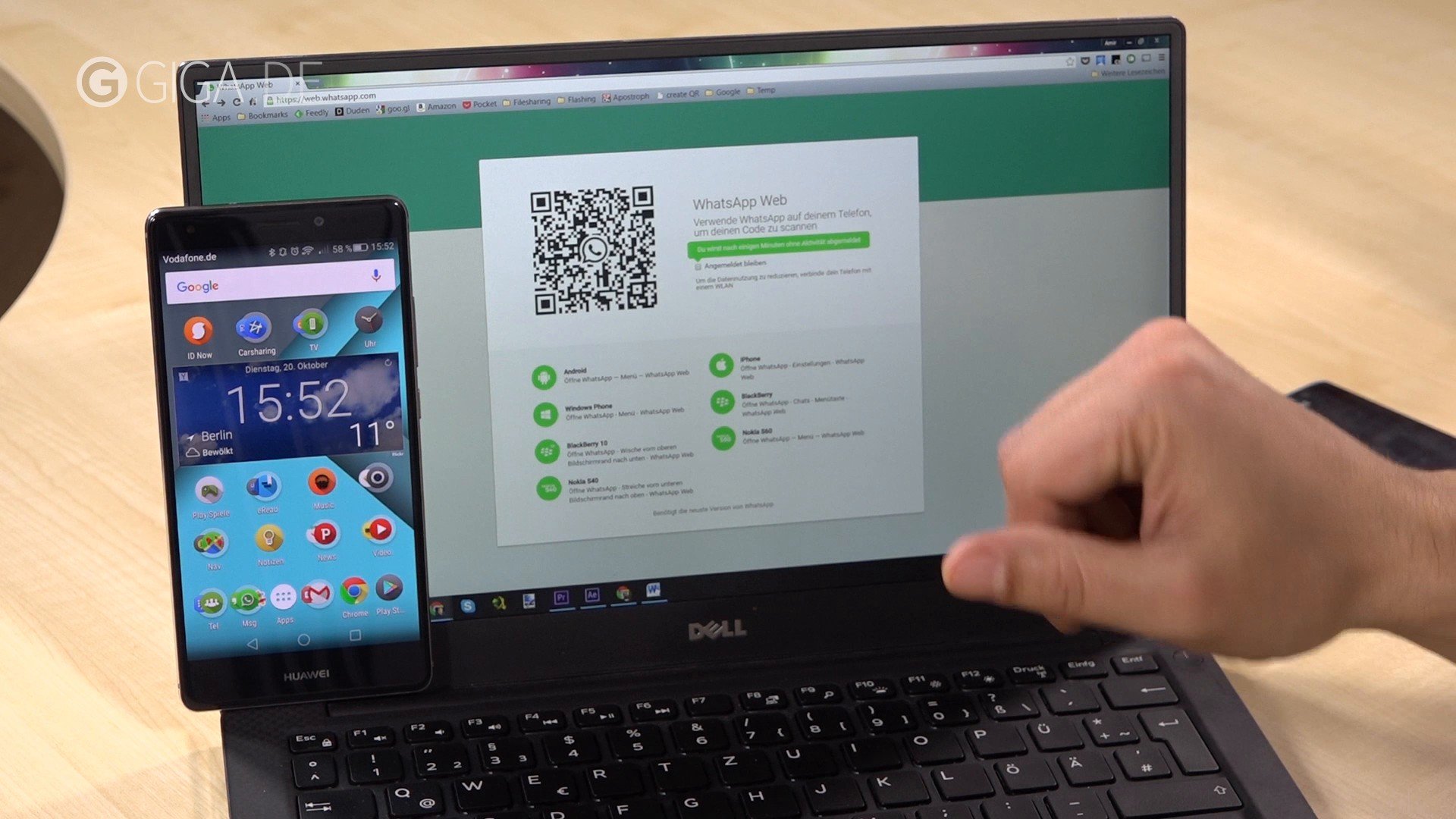Mit Stickern lassen sich Chats in WhatsApp verschönern und unterhaltsamer gestalten. In der Smartphone-App gibt es schon länger eine Funktion zum Erstellen eigener Motive. Wer lieber mit der Maus arbeitet, kann aber auch bei WhatsApp Web im Browser am PC Sticker erstellen.
Das Tool zum Erstellen von Stickern für WhatsApp gehörte lange nicht zum Funktionsumfang der Browser-Version, wurde aber nun im Messenger nachgereicht. GIGA erklärt, wie ihr die Option findet und was man beim Erstellen eigener Sticker in WhatsApp Web beachten sollte.
WhatsApp Web: Eigene Sticker erstellen am PC
So findet und nutzt ihr den „Sticker Maker“ in WhatsApp Web:
- Ruft WhatsApp im Browser auf und loggt euch mit eurem Account ein.
- Öffnet ein Chat-Gespräch, in welches ihr den neuen Sticker einfügen wollt.
- Drückt auf das Büroklammer-Symbol und anschließend auf das blaue „Sticker“-Zeichen.
![whatsapp-web-sticker whatsapp-web-sticker]()
- Der Explorer wird geöffnet. Sucht die Bilddatei von eurer Festplatte aus, die ihr für den WhatsApp-Sticker verwenden wollt.
- Der Sticker-Generator öffnet sich. Bearbeitet das Bild euren Wünschen entsprechend. Ihr könnt das Bild zum Beispiel zurechtschneiden, drehen, zusätzlichen Text einfügen, weitere Sticker integrieren oder Smileys einbauen.
![whatsapp-web-sticker-erstellen whatsapp-web-sticker-erstellen]()
- Drückt anschließend auf den grün-weißen Papierflieger rechts unten, um das Ergebnis im Chat zu verschicken.
Das erstellte Bild landet nun bei eurem Gegenüber. Wollt ihr den gleichen Sticker mehrmals verwenden, drückt mit der rechten Maustaste auf den Eintrag im Chat-Verlauf. Ihr könnt so das Sticker-Bild kopieren und zum Beispiel in einem neuen WhatsApp-Chat einfügen. Alternativ fügt ihr das Bild in ein Bildbearbeitungsprogramm wie Paint.NET ein und speichert es. Zukünftig könnt ihr so den Sticker schnell wieder über WhatsApp Web verschicken. In den Desktop-Apps soll die Sticker-Funktion zeitnah nachgereicht werden.
Sticker aus WhatsApp Web auf das Handy übertragen
Ihr könnt eure in WhatsApp Web erstellten Sticker auch in die App auf dem Smartphone übertragen und zukünftig auf eurem Android-Gerät oder iPhone verwenden:
- Ruft in WhatsApp am Handy einfach den Chat auf, in dem ihr den Sticker vorher mit WhatsApp Web verschickt habt.
- Tippt einmal auf das Bild.
- Anschließend wählt ihr „Zu Favoriten hinzufügen“.
- Der Sticker wird nun zu eurem Sticker-Set in WhatsApp hinzugefügt.
Ruft ihr später das Menü für den Stickerversand in WhatsApp auf, findet hier ihr eurer erstelltes Motiv.